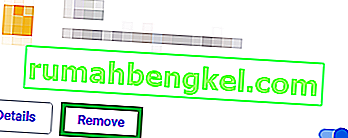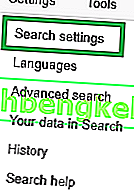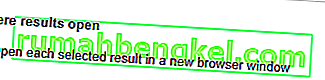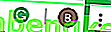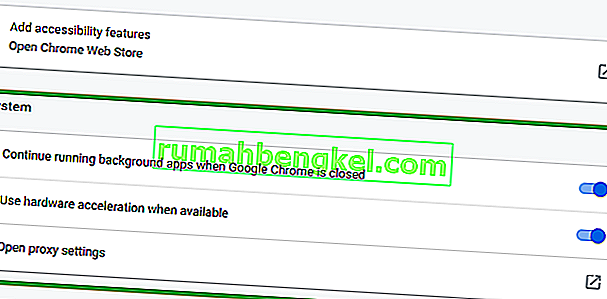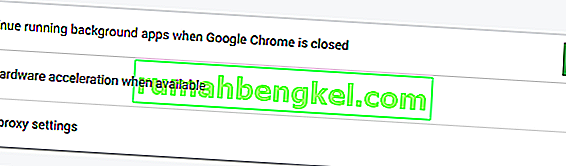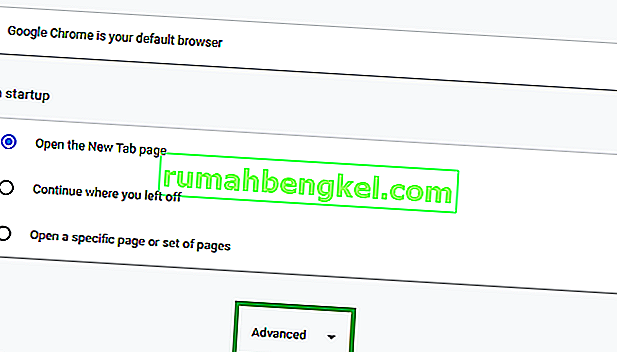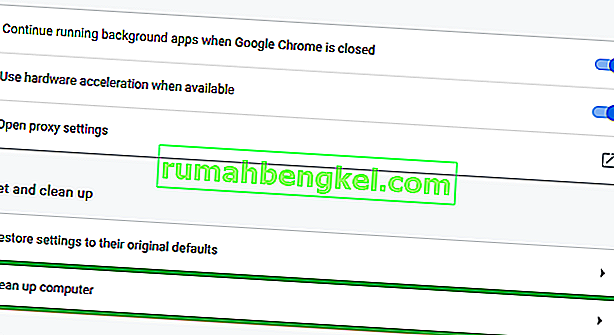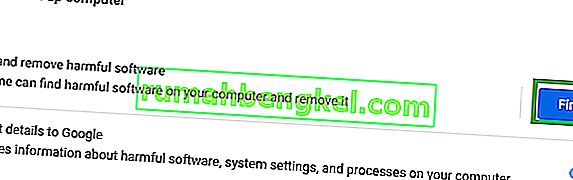Chrome - один из самых известных и печально известных браузеров. Он известен своей высокой скоростью и простым в использовании интерфейсом, а также печально известен тем, что потребляет много оперативной памяти и содержит некоторые раздражающие сбои. Но в целом это, несомненно, один из лучших браузеров на рынке.

Однако в последнее время мы получили много сообщений об автоматическом открытии браузером новых вкладок. Эта проблема приводит к открытию множества нежелательных вкладок, которые не только замедляют работу вашего компьютера, но и могут затруднять просмотр. В этой статье мы расскажем о некоторых распространенных причинах проблемы и предложим вам жизнеспособные решения, чтобы избавиться от проблемы.
Что заставляет Chrome открывать новые вкладки?
Есть много вещей, которые могут вызвать эту проблему, и мы исследовали наиболее распространенные из них:
- Вредоносное ПО: существует вероятность того, что на ваш компьютер может быть добавлено какое-то вредоносное ПО, которое вызывает случайное открытие вкладок.
- Поврежденная установка: также возможно, что установка браузера Chrome повреждена и вызывает эту проблему.
- Настройки поиска: в настройках поиска есть возможность открывать новую вкладку для каждого поиска, это также может вызвать случайное открытие вкладок.
- Фоновые приложения: у некоторых расширений Chrome есть разрешение на работу в фоновом режиме, хотя это может быть полезной функцией, поскольку вы продолжаете получать уведомления, даже когда Chrome выключен, но иногда эта функция может работать неправильно и вызывать проблему.
Теперь, когда у вас есть базовое представление о причинах проблемы, мы перейдем к ее решениям.
Решение 1. Удаление нежелательных расширений и приложений.
Иногда определенные приложения устанавливаются автоматически, если вы загружаете что-либо из ненадежного источника, что, в свою очередь, может вызвать случайное открытие вкладок, а также является угрозой вашей конфиденциальности. Кроме того, в вашем браузере Chrome могут быть определенные расширения, которые могут вызвать проблемы. На этом этапе мы собираемся удалить как нежелательные расширения, так и приложения.
- Нажмите на поисковой строке в нижней части слева - ручная сторону панели задач

- Введите в « Установка и удаление программ » нажмите клавишу ввода и нажмите на иконку

- Поиск для любого применения , который выглядит подозрительным и не был добавлен вами
- Нажмите на нее и выберите Удалить

- Теперь откройте ваш Chrome браузер и в адресной строке введите « хром: // расширения /»

- Это откроет расширения , которые были применены к вашему браузеру Chrome.
- Если вы найдете расширение, которое не добавляли сами, нажмите « Удалить ».
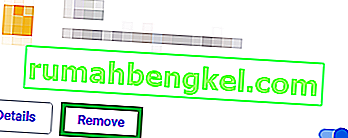
- Кроме того, не забудьте удалить все расширения VPN или прокси, так как они в основном являются причиной проблемы.
Этот шаг позволит убедиться, что никакое подозрительное приложение или расширение не вызывает проблему, если это не решит вашу проблему, переходите к следующему решению.
Решение 2. Настройка параметров поиска
Параметры поиска иногда настраиваются так, чтобы открывать новые вкладки каждый раз, когда вы что-то ищете. В большинстве случаев это может сильно раздражать, и на этом этапе мы отключим этот параметр.
- Открыть в Chrome браузер , ничего введите в поисковой строке и нажмите Enter
- Нажмите на опцию « Настройки » прямо над вашими результатами.

- После этого нажмите « Настройки поиска ».
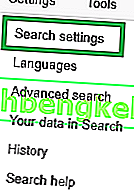
- В параметрах настроек прокрутите вниз и убедитесь, что флажок « Открывать новое окно для каждого результата » не установлен .
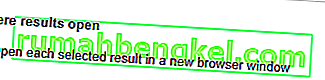
Это не позволит браузеру открывать новую вкладку каждый раз, когда вы что-то ищете. Если проблема не устранена, перейдите к следующему решению.
Решение 3. Отключение фоновых приложений
Определенные расширения, когда им разрешено работать в фоновом режиме, могут предоставлять вам важные уведомления, даже когда приложение Chrome закрыто, но они также могут иногда вызывать проблему, поэтому на этом шаге мы собираемся отключить эти расширения и приложения от работы в задний план.
- Открыть Chrome , нажмите на меню значок в правом верхнем правом углу и выберите Настройки опции.
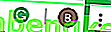
- В параметрах настроек прокрутите вниз и нажмите « Дополнительно », затем прокрутите вниз до раздела « Система» .
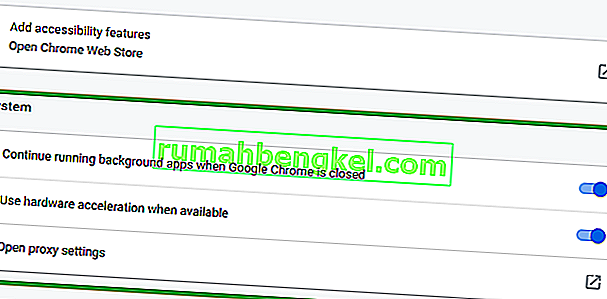
- Отключите параметр « Продолжать запуск фоновых приложений при закрытии Google Chrome ».
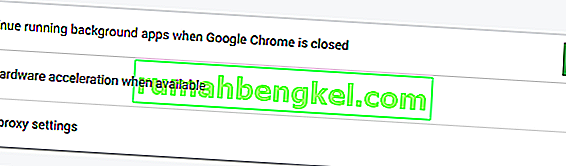
Это предотвратит работу расширений Chrome и связанных приложений в фоновом режиме.
Решение 4. Удаление вредоносного ПО.
Определенное вредоносное ПО часто устанавливается автоматически, когда вы загружаете что-то из ненадежного источника, поэтому на этом этапе мы собираемся просканировать компьютер на наличие вредоносных программ, связанных с Chrome, и удалить их с компьютера. Для этого
- Нажмите на значок меню в правом верхнем углу браузера и выберите « Настройки ».
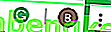
- В настройках прокрутите вниз до конца и нажмите « Дополнительно ».
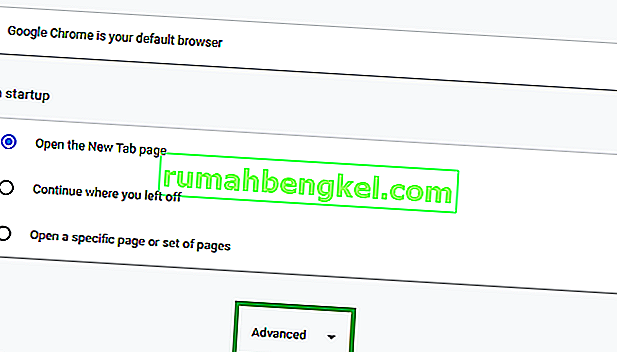
- Прокрутите до раздела « Сброс и очистка » и нажмите « Очистить компьютер ».
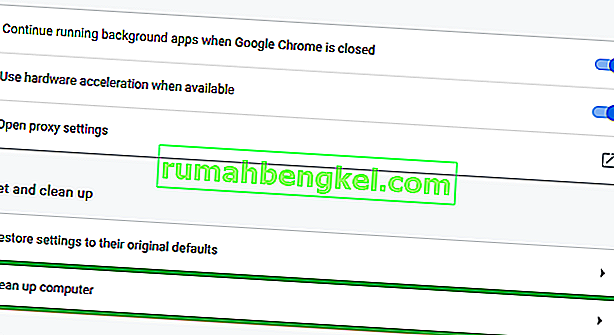
- Теперь нажмите « Найти вредоносное ПО ».
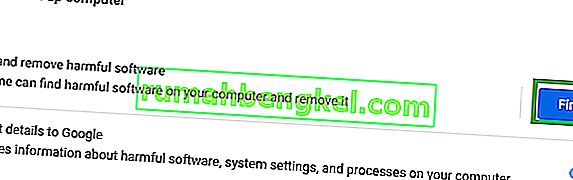
- Chrome автоматически просканирует ваш компьютер на наличие связанных с ним вредоносных программ и автоматически удалит его с вашего компьютера.
Решение 5. Переустановка Chrome
Если ни одно из решений не помогло вам, возможно, установка браузера Chrome была повреждена. Поэтому на этом этапе мы собираемся полностью удалить хром из системы и переустановить его. Для которого
- Нажмите на панель поиска в нижнем левом углу панели задач.

- Введите « Добавить или удалить программу » и щелкните значок

- Поиск Для Google Chrome в списке приложений .
- Нажмите на нее и выберите удалить

- Теперь снова скачайте Chrome и установите его.
Это должно решить проблему, если она была связана с поврежденной установкой браузера. Если это по-прежнему не решает проблему, обратитесь в службу поддержки.